l’IPTV et Android

L’IPTV (Internet Protocol Television) permet de regarder la télévision via une connexion internet, offrant des chaînes en direct, des émissions en replay, et des films à la demande. Android, avec sa flexibilité et son accessibilité, est une plateforme idéale pour profiter de l’IPTV. Que vous utilisiez une box Android, un smartphone ou une tablette, ce guide vous explique comment installer IPTV sur Android en quelques étapes simples. Avec des applications intuitives et des configurations minimales, vous accéderez à des milliers de chaînes internationales sans coûts élevés.
Prérequis pour Installer l’IPTV sur Android
Avant de découvrir comment installer IPTV sur Android, assurez-vous d’avoir :
-
Un appareil Android (smartphone, tablette, ou box TV).
-
Une connexion internet stable (15 Mbps minimum pour la HD).
-
Un abonnement IPTV valide avec un fichier M3U ou un identifiant.
-
L’autorisation d’installer des applications externes (paramètres > sécurité > sources inconnues activées).
Ces éléments garantissent une installation fluide. Si vous n’avez pas d’abonnement IPTV, des applications gratuites comme Pluto TV ou XUMO offrent un accès limité.
Étape 1 : Télécharger une Application IPTV
La première étape pour comment installer IPTV sur Android consiste à choisir une application. Les plus populaires sont :
-
IPTV Smarters Pro (interface conviviale).
-
TiviMate (idéal pour les box TV).
-
Perfect Player (personnalisation avancée).
Rendez-vous sur le Google Play Store, recherchez l’application, puis cliquez sur « Installer ». Si l’app n’est pas disponible sur le Play Store (ex. : IPTV Smarters Pro), téléchargez le fichier APK depuis le site officiel du fournisseur IPTV.
Étape 2 : Configurer l’Application avec un Fichier M3U
Après l’installation, ouvrez l’application et sélectionnez « Ajouter un utilisateur ». Choisissez « URL/Code d’activation » et entrez le lien M3U fourni par votre fournisseur IPTV. Ce lien ressemble à : http://fournisseur.iptv/liste.m3u. Cliquez sur « Suivant » pour charger les chaînes. Si vous avez un identifiant et un mot de passe, utilisez l’option « Xtream Codes API » à la place. Cette étape est cruciale pour comment installer IPTV sur Android sans erreurs.
Étape 3: Organiser Vos Chaînes et Catégories
Une fois les chaînes chargées, personnalisez votre interface. Dans IPTV Smarters Pro, allez dans « Paramètres » > « Gérer les chaînes » pour créer des favoris ou masquer des catégories inutiles. Avec TiviMate, utilisez l’option « Éditer la playliste » pour trier les chaînes par langue ou genre. Cette organisation simplifie la navigation et améliore l’expérience utilisateur, surtout si vous partagez l’appareil avec votre famille.
Utiliser des Applications Alternatives: Kodi
Si les applications dédiées ne vous conviennent pas, découvrez comment installer IPTV sur Android via Kodi. Téléchargez Kodi depuis le Play Store, puis installez l’addon IPTV Simple Client depuis le dépôt officiel. Dans les paramètres de l’addon, ajoutez votre lien M3U. Kodi est plus complexe mais offre des fonctionnalités avancées comme l’enregistrement d’émissions.
Résoudre les Problèmes de Buffering
Un buffering excessif peut gâcher l’expérience IPTV. Pour l’éviter :
-
Utilisez une connexion filaire (Ethernet) plutôt que le Wi-Fi.
-
Fermez les applications en arrière-plan sur Android.
-
Réduisez la qualité vidéo (passer de 1080p à 720p).
-
Contactez votre fournisseur IPTV pour vérifier la stabilité des serveurs.
Sécurité et VPN
Protégez votre vie privée lors de l’utilisation de l’IPTV. Installez un-VPN (ex.: NordVPN, ExpressVPN) pour chiffrer votre trafic internet et contourner les restrictions géographiques. Certains fournisseurs IPTV bloquent l’accès sans VPN, surtout pour les chaînes sportives. Assurez-vous que le VPN est compatible avec Android et n’affecte pas la vitesse de streaming.
Avantages de l’IPTV sur Android
Installer l’IPTV sur Android offre :
-
Un accès à des milliers de chaînes internationales.
-
Des coûts réduits comparés aux abonnements satellite/câble.
-
La flexibilité de regarder en déplacement (smartphone/tablette).
-
Des mises à jour automatiques des playlists.
C’est une solution idéale pour les expatriés ou les amateurs de contenus niche.
Mise à Jour des Applications IPTV
Pour éviter les bugs, mettez régulièrement à jour votre application IPTV. Sur le Play Store, allez dans « Mes applications » > « Mettre à jour ». Si vous avez utilisé un APK, visitez le site du développeur pour télécharger la dernière version. Les mises à jour améliorent souvent la stabilité et ajoutent des fonctionnalités comme la recherche vocale.
Enregistrer des Émissions en Direct
Certaines applications (ex.: TiviMate Premium) permettent d’enregistrer des émissions. Connectez un disque dur externe ou une clé USB à votre appareil Android, puis activez l’option « Enregistrement » dans les paramètres. Vérifiez l’espace de stockage disponible et la vitesse du disque pour éviter les plantages.
Options Légales et Risques
Tous les services IPTV ne sont pas légaux. Pour éviter les amendes :
-
Choisissez un fournisseur vérifié et payant (évitez les liens M3U gratuits).
-
Vérifiez si le fournisseur détient des droits de diffusion.
-
Évitez de partager votre abonnement avec des inconnus.
Comparaison : IPTV vs. Streaming Traditionnel
Contrairement au streaming traditionnel (Netflix, Disney+), l’IPTV propose:
-
Des chaînes en direct (sports, actualités).
-
Des playlists personnalisables.
-
Un coût mensuel souvent inférieur.
Cependant, les services comme Netflix offrent des contenus exclusifs.
Conclusion
Maintenant que vous savez comment installer IPTV sur Android, profitez d’une télévision sans limites. Que vous préfériez IPTV Smarters, TiviMate ou Kodi, personnalisez votre expérience selon vos besoins. N’oubliez pas la sécurité (VPN) et privilégiez les fournisseurs légaux pour une utilisation sereine.
FAQ
1. Est-il légal d’installer l’IPTV sur Android?
Oui, si votre fournisseur possède les droits des chaînes diffusées. Évitez les services gratuits pirates.
2. Quelle application IPTV est la plus simple pour Android?
IPTV Smarters Pro est idéale pour les débutants grâce à son interface intuitive.
3. Puis-je utiliser un fichier M3U gratuit ?
Les fichiers M3U gratuits sont souvent illégaux ou instables. Privilégiez les abonnements payants.
4. Comment enregistrer des émissions IPTV sur Android?
Utilisez TiviMate Premium avec un stockage externe connecté.
5. Pourquoi mes chaînes IPTV ne se chargent pas?
Vérifiez votre connexion internet, le lien M3U, ou contactez votre fournisseur.
6. Un VPN est-il obligatoire pour l’IPTV ?
Non, mais il améliore la sécurité et contourne les restrictions géo.
7. Puis-je partager mon abonnement IPTV sur plusieurs appareils ?
Oui, mais vérifiez le nombre d’appareils autorisés par votre fournisseur.